‘N Beginnersgids oor hoe Cloud Backup met Amazon S3 werk
Amazon S3 is moontlik vir ‘eenvoudige bergingsdiens’, maar om uit te vind hoe u daarmee kan begin, kan alles anders lyk. Dit is meestal te danke aan die feit dat S3 ontwerp is om ontwikkelaars te help om wolkrekenaargereedskap te bou en net een van ongeveer 70 verskillende dienste is wat by die Amazon Web Services (AWS) -platform opgeneem is..
Tydens hierdie gids gee ons u ‘n vinnige oorsig van hoe berging met Amazon S3 werk en hoe om dit op te stel. Ons sal u ook wys hoe u u wolkberging- en rugsteunstrategie rondom S3 kan bou met ‘n minimale werk deur gebruik te maak van vriendelike integrasiesagteware soos ontwikkel deur CloudBerry Labs..
Contents
Amazon S3-streke, klasse en heffings
Onder wolkbergingsdienste het min mense net soveel datasentrumstreke – 14 – regoor die wêreld soos Amazon S3. Dit is omdat Amazon S3 gebou is op dieselfde infrastruktuur wat die Amazon.com-winkelplatform gebruik.
Die voordeel dat u ‘n omgewing in u omgewing kan kies, is dat dit die latenstyd verminder, wat neerkom op vinniger oordragte na en van die wolk. ‘N Tweede belangrikste voordeel van die gebruik van S3 is dat u slegs betaal vir wat u gebruik. Dit help S3 baie meer skaalbaar maak as baie ander wolkbergingsopsies, soos Backblaze B2.
Voordat u S3 begin instel, wil u natuurlik die fooie verstaan. Die lekker ding is dat u slegs betaal vir wat u gebruik, wat die koste help beheer. Terselfdertyd kan ‘n onaangename verrassing lei tot die onduidelikheid van die onduidelikhede om te verstaan hoe die koste toegeval word.
Amazon vra sowel ‘n vaste opslag per gigabyte as ‘n gebruikskoers vir verskillende transaksies. Die tariewe wissel volgens streek, maar nie veel nie, behalwe in Suid-Amerika waar hulle ongeveer dubbel is.
Hier is ‘n blik op die Amerikaanse ooste (Virginia):
| Eerste 50 TB / maand | $ 0,023 | $ 0,0125 |
| Volgende 450 TB / maand | $ 0,022 | $ 0,0125 |
| Meer as 500 TB / maand | $ 0,021 | $ 0,0125 |
“Standard” en “standaard – ongereelde toegang” is twee verskillende bergingsklasse wat deur S3 aangebied word. Met bergingsklasse kan u die koste nog meer beheer deur die basisbergingsyfers te verlaag vir data wat u nie gereeld nodig het nie.
Daar is ‘n derde S3-bergingsklas met die naam ‘Redundance Storage’, wat die aantal kopieë van u data wat gestoor is, verminder. Boonop is daar ‘n aparte wolkbergingsdiens genaamd Amazon Glacier wat ontwerp is vir argivering en rampherstel.
Vir gebruikskoste is enige oplaaie na Amazon S3 gratis. Onttrekkings word per gigabyte per maand gehef:
Amazon S3 Data-herwinningskoste
| Tot 10 TB per maand | 0,090 dollar per GB |
| Volgende 40 TB per maand | 0,085 dollar per GB |
| Volgende 100 TB per maand | $ 0,070 per GB |
| Volgende 350 TB per maand | $ 0,050 per GB |
Amazon vra ook gebruik vir ander transaksies, hoewel u S3 net vir sinchronisasie of rugsteun gebruik, u nooit daaroor hoef te bekommer nie.
| PUT, COPY, POST, LIST versoeke | $ 0,005 per 1 000 versoeke | $ 0,01 per 1 000 versoeke | N / A |
| KRY, alle ander versoeke | $ 0,004 per 1 000 versoeke | $ 0,01 per 10,000 versoeke | N / A |
| Lewenssiklus oorgang | N / A | $ 0,01 per 1 000 versoeke | $ 0,05 per 1 000 versoeke |
Opstel van Amazon S3
Laat ons jou daarmee opstel met Amazon S3.
Stap een: Teken in by die AWS-bestuurskonsole
Om aan die gang te kom met S3, gaan na die AWS-konsole-bladsy en klik op die “aanmeld by die konsole” -knoppie.
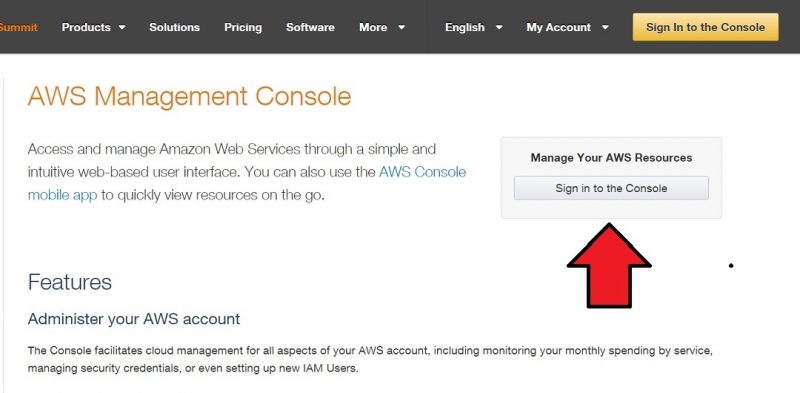
U sal na die aanmeldbladsy verwys word, waar u kan aanmeld of ‘n AWS-rekening kan skep. As u reeds ‘n Amazon.com-rekening het, kan u net met die geloofsbriewe aanmeld.
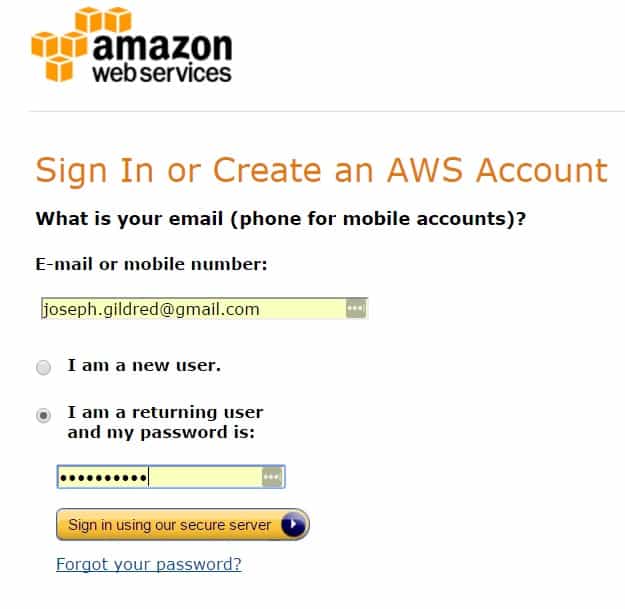
Noudat u by AWS aangemeld is, moet u S3 vind uit die 70 plus dienste wat beskikbaar is. U kan die volledige lys onder “alle dienste” blaai om dit onder die “stoor” -opskrif te vind, of tik S3 in die soekbalk bo-aan die bladsy.
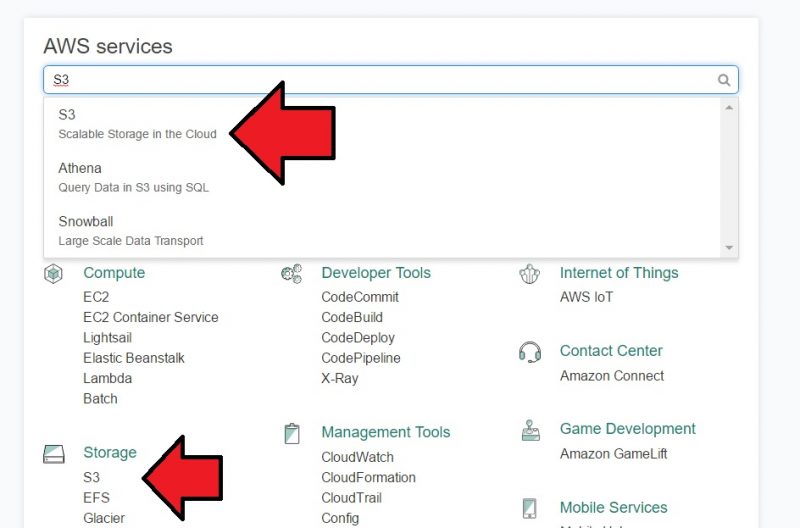
U sal na die S3-bestuurskonsole gestuur word, waar u u wolkberging kan instel deur ‘n opbergingsemmer te skep.
Stap Twee: Skep ‘n stooremmer
By AWS kan enige rekening by verstek tot 100 wolkstoor-emmers skep. As u meer benodig, kan u ‘n versoek vir die verhoging van dienslimiete indien.
Klik op die “Maak emmer” -knoppie om aan die gang te kom.
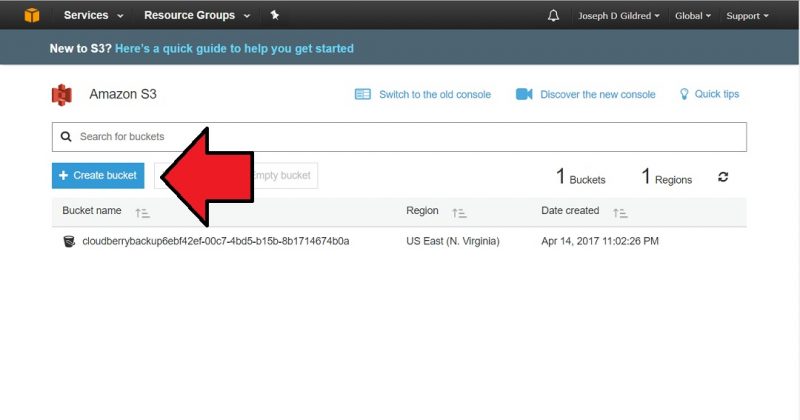
U sal gevra word om ‘n naam vir u emmer in te voer en ‘n streek te kies.
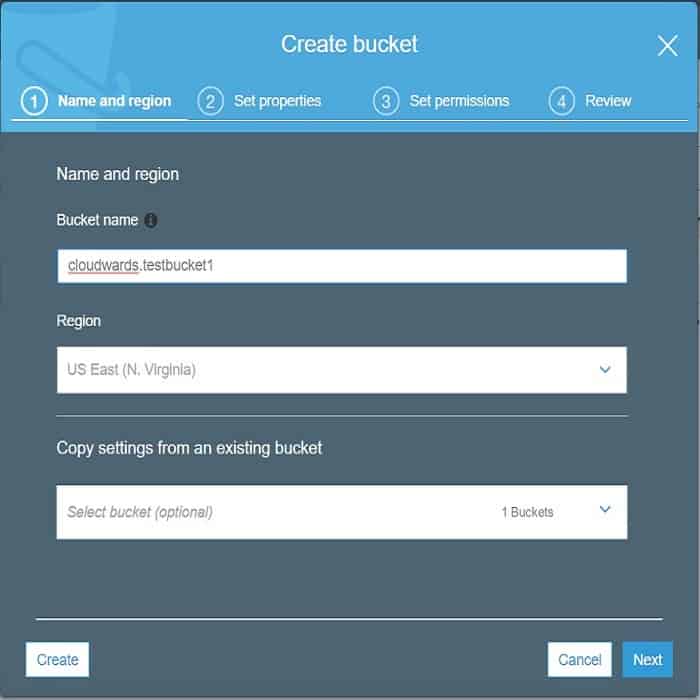
Enige naam wat u invoer, moet uniek wees, wat beteken dat rekeninge wat deur ander gehou word, nie dieselfde naam kan hê nie. Amazon dwing ook DNS-nakomingskonvensies op alle gebiede af, behalwe vir die Amerikaanse oostelike streek.
Hier is die DNS-nakomingsreëls volgens Amazon:
- Emmername moet minstens 3 en hoogstens 63 karakters lank wees.
- Emmername moet ‘n reeks van een of meer etikette bevat. Aangrensende etikette word deur ‘n enkele periode (.) Geskei. Emmername kan kleinletters bevat
- letters, syfers en koppeltekens. Elke etiket moet begin en eindig met ‘n kleinletter of ‘n nommer.
- Emmername moet nie as ‘n IP-adres geformateer word nie (bv. 192.168.5.4).
- As u virtuele gashere-emmers met SSL gebruik, stem die SSL-wildkaart-sertifikaat slegs ooreen met emmers wat nie periodes bevat nie. Gebruik HTTP of skryf u eie sertifikaatverifiëringslogika om dit hieraan te verwerk. Ons beveel aan dat u nie periodes (“.”) In emmername gebruik nie.
Die streek wat u kies, sal bepaal in watter datasentrum u emmer gehou word. Kies ‘n streek naby u vir vinniger snelhede.
Sodra u klaar is, klik op die “volgende” knoppie om u emmereienskappe op te stel.
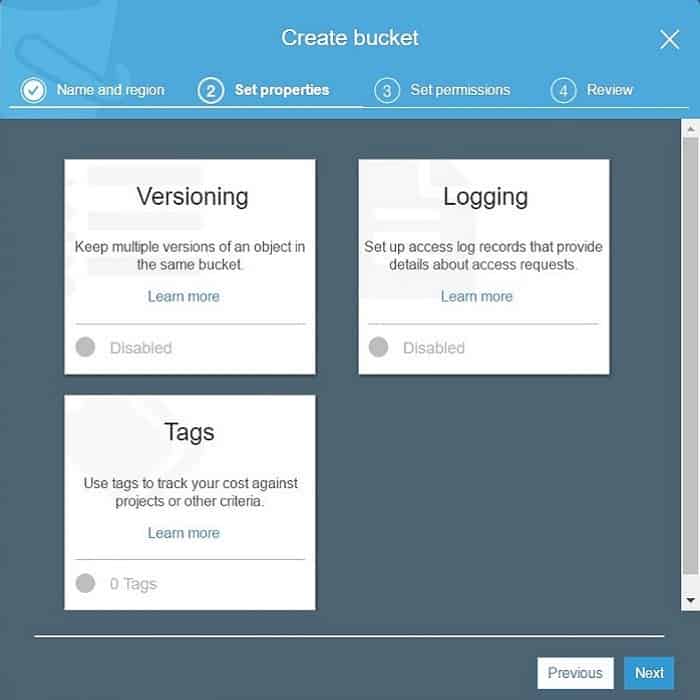
Daar is drie belangrike eienskappe wat u nou of later kan instel:
- Weergawe: behou meer as een eksemplaar van ‘n voorwerp sodat u kan terugkeer na vorige toestande in geval van ongewenste veranderinge, korrupsies, ens..
- Aanmelding: skep toegang tot opsporingsverslae om wolkbergingsgebeure te monitor
- Merkers: ken merkers toe aan emmers om te help met die opspoor van die verslag
Vervolgens kan u toestemmings instel om ander in staat te stel om u S3-emmer te lees of te skryf.
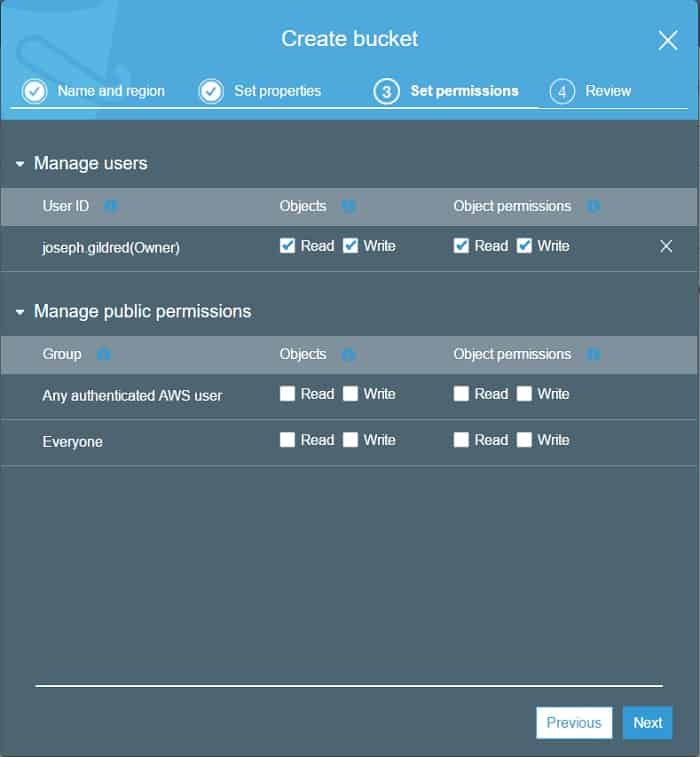
Toestemmings kan vir beide ‘objekte’ en ‘voorwerptoestemmings’ opgestel word. Voorwerpe is lêers of gidse. Voorwerptoestemmings stel lees- en skryfmoontlikhede in of uit van die toegangsbeheerlys (ACL), waardeur ander ook toestemmings kan beheer.
Die laaste stap is bloot ‘n oorsig van alles wat u opgestel het.
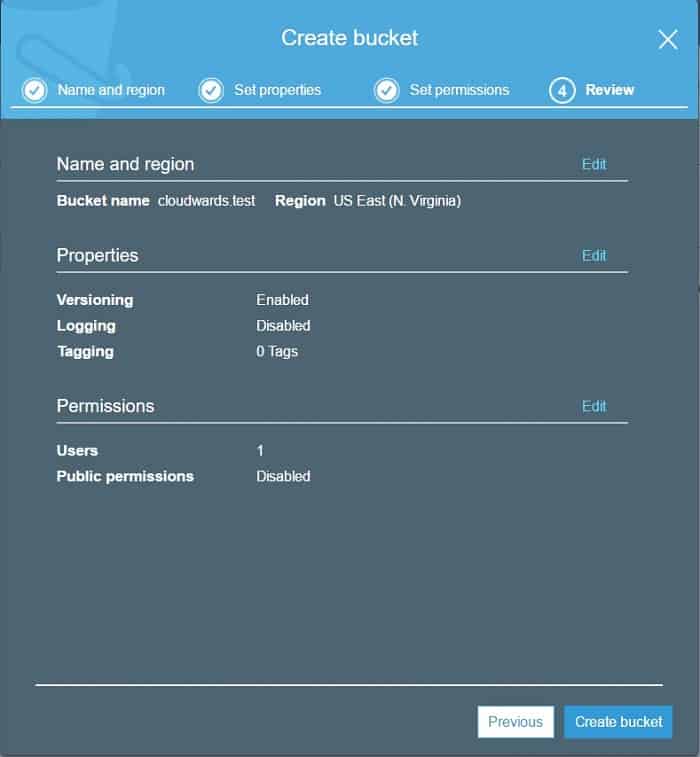
As alles goed lyk, klik dan op “Maak emmer.”
Stap Drie: Voeg data by u emmer
Noudat u emmer geskep is, kan u data daarin opslaan. Terug op u S3-tuisblad, as u op u nuwe emmer klik, sal u dit doen.
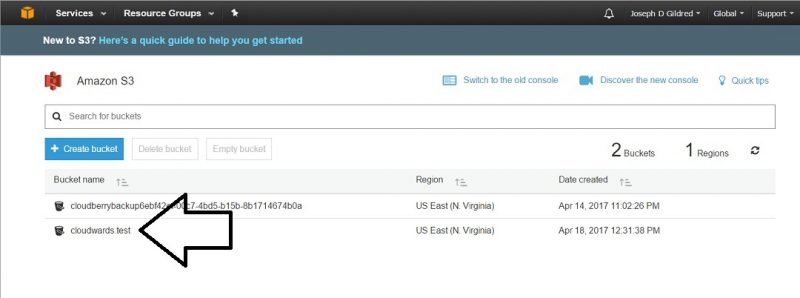
U sal na ‘n koppelvlak verwys word vir die bestuur van u emmer met vier oortjies aan die bokant: voorwerpe, eienskappe, regte en bestuur. Ons sal op die oomblik op die objek-oortjie bly.
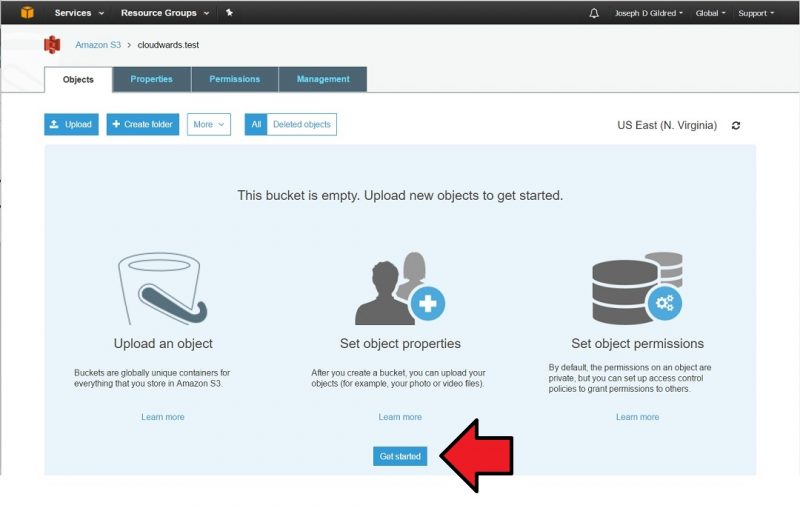
Klik op die “aan die gang” -knoppie onderaan die oortjie. Daar sal ‘n opspringvenster oopmaak wat u deur die oplaai-stappe sal lei.
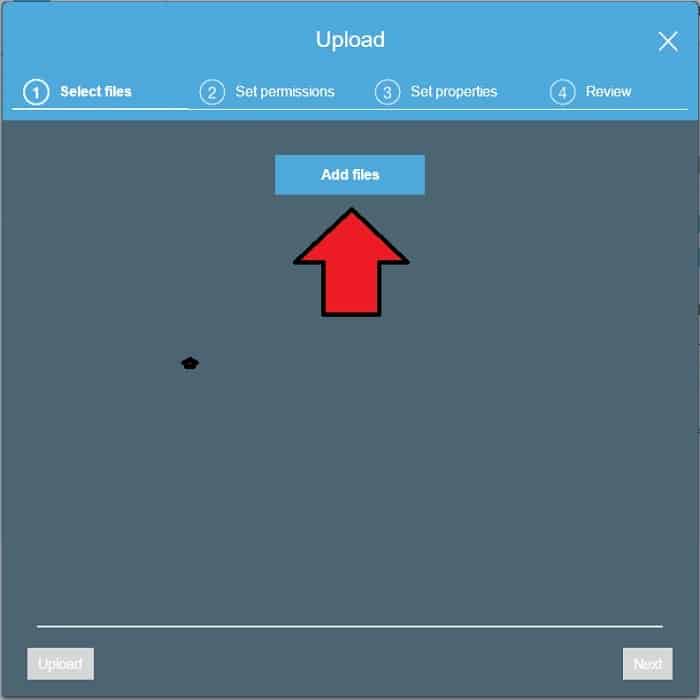
Die eerste stap vereis dat u op die ‘voeg lêers-knoppie’ klik. U kan dan deur u lêerstelsel blaai om lêers te vind en op te laai.
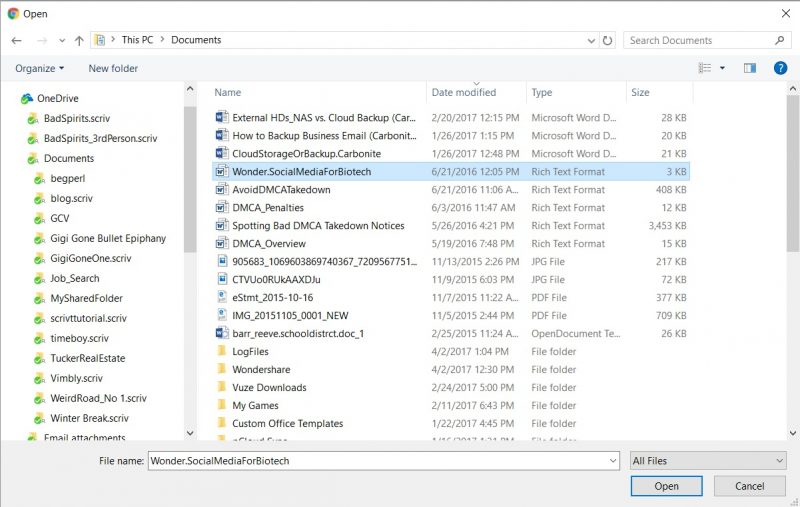
U kan slegs een lêer op ‘n slag oplaai en geen vouers kan oplaai nie. Dus gaan die proses stadig wees as u S3-wolkberging op hierdie manier bestuur. Ons sal hierdie kwessie binnekort aanpak, so hou by ons.
Met die volgende stap kan u toestemmings instel en is identies aan die stap tydens die skeppingsproses van die emmer. Stap drie is om eienskappe in te stel.
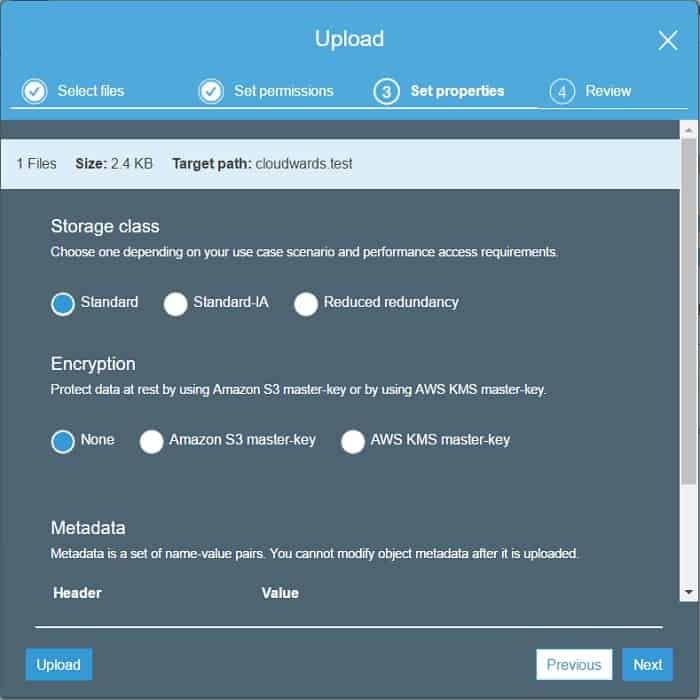
Met die bergingsklasseiendom kan u u emmer verander van standaard na standaard-onaktief, tot verminderde oortolligheid.
Met kodering kan u kies of Amazon u data rustig in die wolk versleut of nie. Daar is twee opsies: ‘n S3-hoofsleutel of ‘n Amazon KMS-hoofsleutel. KMS is die sleutelbestuursdiens van Amazon. Vir koste kan u u eie enkripsiesleutels skep en bestuur om ekstra sekuriteits- en nakomingsredes.
Klik op “volgende” om u instellings na te gaan voordat u u inhoud oplaai deur op die oplaai-knoppie te klik. Die proses moet redelik vinnig wees. Ons het snelhede gemeet tussen 1MB / s en 1.5MB / s, wat beter is as die meeste wolbergingsdienste.
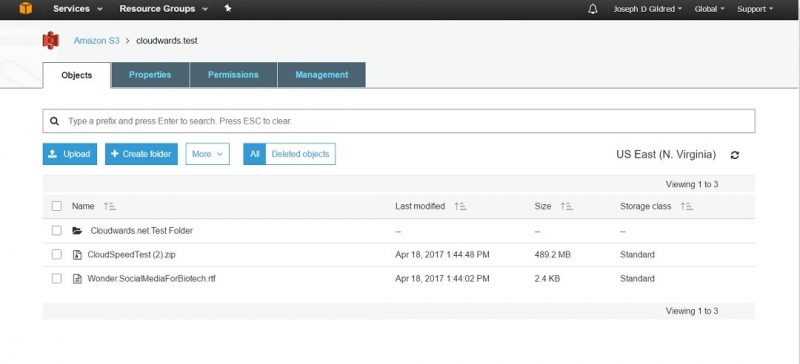
Terug op die hoofblad kan u ook gidse onder die blad ‘Objekte’ skep om u wolkbergruimte te organiseer.
Eienskappe, Toestemmings en Bestuur-oortjies
Sodra u data in S3 gestoor het, kan u die eienskappe en regte wat u stel te eniger tyd aanpas deur die tabs vir een van die kategorieë te besoek.
Die eienskappe-oortjie bevat ‘n paar bykomende elemente waarvan u bewus sal wees. Dit sluit in statiese webhuisvesting, monitering van geleenthede en datakopiëring in verskillende Amazon S3-streke.
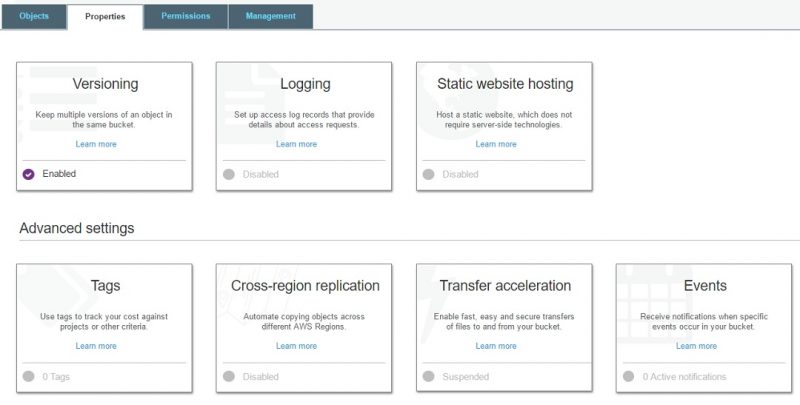
‘N Vierde blad met die naam “bestuur” bevat opsies vir lewensiklusbestuur. Met lewensiklusbestuur kan u outomaties data van een bergingsklas na ‘n ander oordra. Byvoorbeeld, die oordrag van lêers van standaardberging na Amazon Glacier, wat gebruik word vir argivering.
U kan ook data instel om outomaties uit te vee. Beide oordrag- en vee-transaksies kan opgestel word om te geskied op grond van ‘n stel reëls wat u definieer.
Die bestuurstab bevat ook instrumente vir analise, metrieke en voorraad.
Derde-party integrasie-instrumente vir databestuur
Terwyl die opstel van Amazon S3-emmers blykbaar baie maklik blyk te wees, hoef dit tog vir die meeste mense nie een lêer op een slag te rugsteun nie. Anders as die tipiese wolkberging- en wolk-rugsteundienste, is daar geen manier om binne die S3-konsole outomaties veelvuldige lêers te sinkroniseer of te rugsteun nie. Dit is hier waar goeie derdeparty-sagteware handig te pas kom.
U kan sagteware vind vir beide tuis- en kantoorgebruik in verskillende grade van koste, prestasie en funksies. Ons sal miskien die mees erkende en ‘n persoonlike gunsteling ontwikkelaar as voorbeeld gebruik: Cloudberry Labs.
CloudBerry lisensies en pryse
| koste | Vry | $ 29,99 | $ 119,99 |
| Rugsteun van lêerstelsel | |||
| Beeld rugsteun | |||
| Enkripsie en kompressie | |||
| Bergingslimiet (opgradeerbaar) | 200GB | 1TB | 1TB |
Cloudberry Labs produseer twee verskillende soorte sagteware wat met Amazon S3 kan integreer:
- CloudBerry Explorer: skuif en bestuur lêers vanaf u lessenaar. Maak voorsiening vir grootmaatbestuur van inhoud in plaas daarvan om een lêer op ‘n slag op te laai
- CloudBerry Backup: outomatiseer rugsteun van u rekenaar se hardeskyf. Stel lêer- of prentgebaseerde rugsteun op
Ons gaan nie hier na oor die funksies van hierdie instrumente nie, maar kyk hoe vinnig hulle met S3 kan integreer met behulp van CloudBerry Backup as voorbeeld. As u meer inligting wil hê, gaan kyk na ons CloudBerry Backup-oorsig.
CloudBerry Backup gebruik ‘n tafelinstrument om u rugsteunprosesse te stroomlyn. Daardie instrument kan gebruik word om die rugsteun van die hardeskyf te outomatiseer en om u lêers of skyfafbeelding na nie net Amazon S3 nie, maar Azure, Google Cloud, Backblaze B2 en vele ander bergingsdienste te stuur..
Sodra dit geïnstalleer is, neem integrasie met CloudBerry Backup ‘n paar stappe, maar dit moet vir die meeste gebruikers hanteerbaar wees danksy ‘n handige rugsteunassistent.
Klik op die “lêers” -ikoon in die linkerbovenhoek van die sagteware om lêer-gebaseerde rugsteun op te stel. Dit sal die towenaar oopmaak en u lei deur wat u moet doen.
Die tweede deelvenster van die CloudBerry Backup-assistent het ‘n “voeg nuwe rekening by” -knoppie. Klik op hierdie knoppie om ‘n nuwe integrasie op te stel.
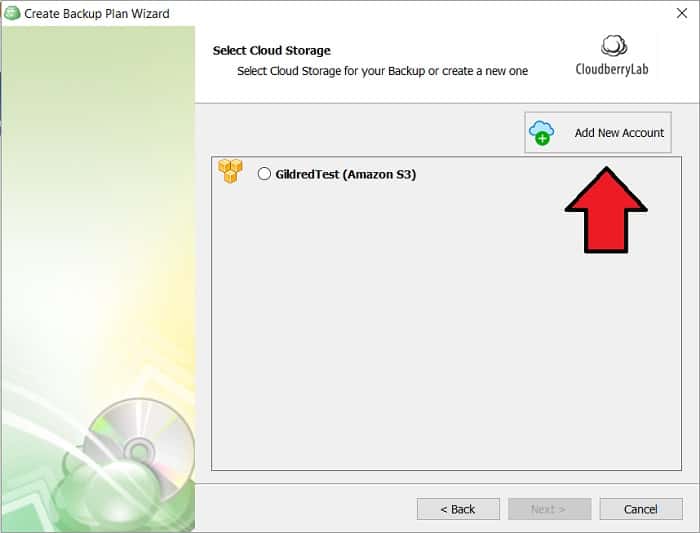
U sal gevra word om u wolkbergingsplatform te kies. Klik op die ikoon vir S3 tot op ‘n verbindingsvenster.
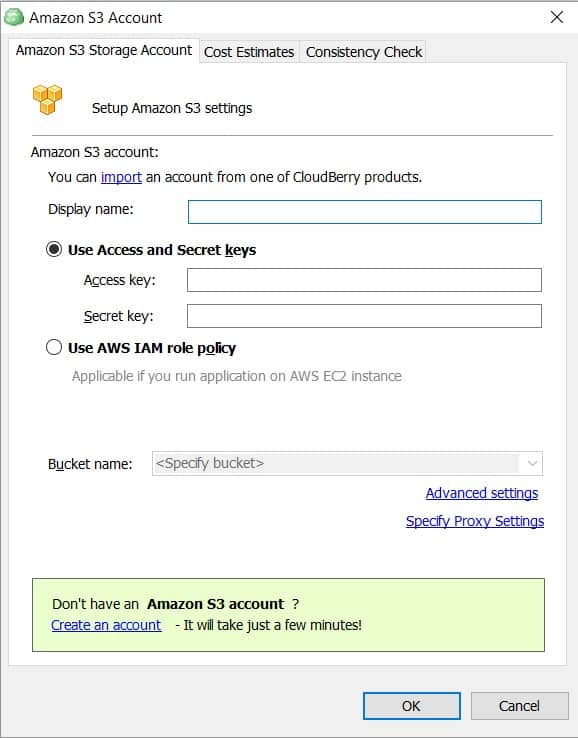
Met Amazon S3 moet u sleutels genereer om hierdie verbinding te aktiveer. Terug in die AWS-portaal, klik u rekeningnaam regs bo en kies “my sekuriteitsbewyse” in die keuselys..

Klik op die volgende bladsy op die lyn vir “toegangsleutels.”
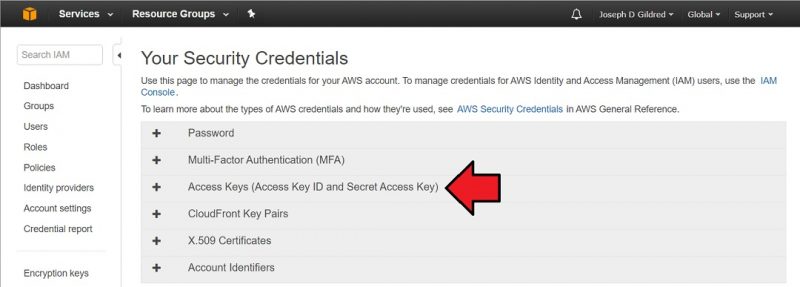
Klik op die knoppie “skep nuwe toegangsleutel”. Dit sal die toegangsleutel-ID en die geheime toegangsleutel genereer wat u benodig om CloudBerry Box aan Amazon S3 te koppel. Sodra u hierdie skerm toegemaak het, sal u nie u geheime sleutel weer kan ophaal nie. U kan ‘n sleutellêer aflaai as u wil beskerm.
In die CloudBerry Amazon S3-integrasievenster, voer die sleutels in die onderskeie velde in. U sal ook ‘n vertoonnaam moet skep vir u integrasie en die Amazon S3-wolkstooremmer kies waaraan u wil koppel, in die “emmernaam” -veld.
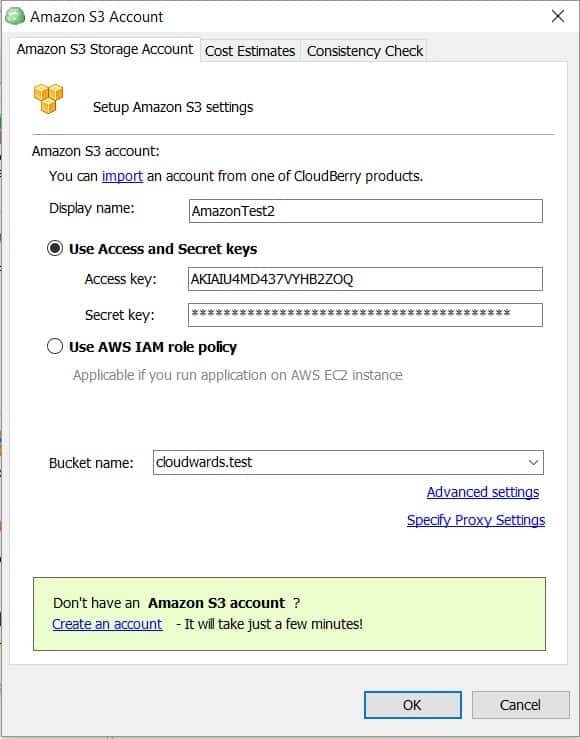
Dit is die moeilike deel. Die assistent lei u deur die res van die stappe, wat insluit die skep van ‘n naam vir u rugsteunplan, die instelling van koderingsvlakke, lêeroordragopsies en kennisgewings, en die kies van die lêergidse en lêers wat u wil rugsteun.
As u nie wil rugsteun deur spesifieke voorwerpe af te skakel nie, kan u selfs CloudBerry Backup instel op lêers wat op lêer gebaseer is, wat tyd bespaar en verseker dat u niks mis nie..
U sal ‘n paar besluite moet neem, maar die uitbetaling sal die moeite werd wees. Voortaan sal u toesteldata beskerm word in die Amazon S3-emmer wat u pas opgestel het met vergunning van CloudBerry Backup.
Finale gedagtes
Amazon S3 gaan waarskynlik nie die oplossing wees waarvoor die meeste tuisverbruikers wil saamgaan nie. 0,023 dollar per gigabyte per maand vir berging is gelyk aan $ 23 per terabyte. Intussen gee wolkbergingsdienste soos Sync.com u 2 TB berging vir $ 8 per maand. Wolk-rugsteundienste soos CrashPlan bied u onbeperkte rugsteun vir $ 5.99 per maand.
S3 het egter sy gebruike, veral vir entrepreneurs, ontwikkelaars en ondernemings wat op soek is na meer buigsaamheid, funksies en skaalbaarheid. Alhoewel die diens nie so maklik is om in te stel soos sommige verbruikersopsies nie, maak die ekstra voordele wat u kry deur dit met kragtige derdeparty-sagteware soos CloudBerry te integreer, dit die moeite werd.
Ons sal graag wil hoor van u eie ervarings met die opstel van Amazon S3 en watter derdeparty-instrumente u gebruik om u bergingsproses te stroomlyn. Stel ons dus gerus in die kommentaar hieronder in kennis. Dankie dat u gelees het.

